2018 JEEP COMPASS bluetooth
[x] Cancel search: bluetoothPage 328 of 392
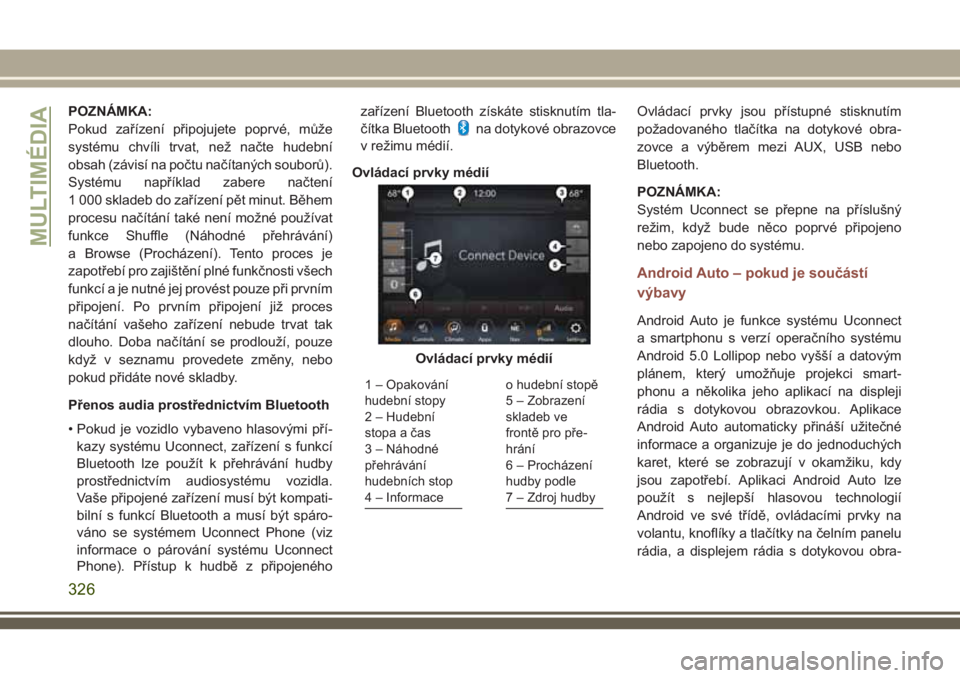
POZNÁMKA:
Pokud zařízení připojujete poprvé, může
systému chvíli trvat, než načte hudební
obsah (závisí na počtu načítaných souborů).
Systému například zabere načtení
1 000 skladeb do zařízení pět minut. Během
procesu načítání také není možné používat
funkce Shuffle (Náhodné přehrávání)
a Browse (Procházení). Tento proces je
zapotřebí pro zajištění plné funkčnosti všech
funkcí a je nutné jej provést pouze při prvním
připojení. Po prvním připojení již proces
načítání vašeho zařízení nebude trvat tak
dlouho. Doba načítání se prodlouží, pouze
když v seznamu provedete změny, nebo
pokud přidáte nové skladby.
Přenos audia prostřednictvím Bluetooth
• Pokud je vozidlo vybaveno hlasovými pří-
kazy systému Uconnect, zařízení s funkcí
Bluetooth lze použít k přehrávání hudby
prostřednictvím audiosystému vozidla.
Vaše připojené zařízení musí být kompati-
bilní s funkcí Bluetooth a musí být spáro-
váno se systémem Uconnect Phone (viz
informace o párování systému Uconnect
Phone). Přístup k hudbě z připojenéhozařízení Bluetooth získáte stisknutím tla-
čítka Bluetooth
na dotykové obrazovce
v režimu médií.
Ovládací prvky médiíOvládací prvky jsou přístupné stisknutím
požadovaného tlačítka na dotykové obra-
zovce a výběrem mezi AUX, USB nebo
Bluetooth.
POZNÁMKA:
Systém Uconnect se přepne na příslušný
režim, když bude něco poprvé připojeno
nebo zapojeno do systému.
Android Auto – pokud je součástí
výbavy
Android Auto je funkce systému Uconnect
a smartphonu s verzí operačního systému
Android 5.0 Lollipop nebo vyšší a datovým
plánem, který umožňuje projekci smart-
phonu a několika jeho aplikací na displeji
rádia s dotykovou obrazovkou. Aplikace
Android Auto automaticky přináší užitečné
informace a organizuje je do jednoduchých
karet, které se zobrazují v okamžiku, kdy
jsou zapotřebí. Aplikaci Android Auto lze
použít s nejlepší hlasovou technologií
Android ve své třídě, ovládacími prvky na
volantu, knoflíky a tlačítky na čelním panelu
rádia, a displejem rádia s dotykovou obra-
Ovládací prvky médií
1 – Opakování
hudební stopy
2 – Hudební
stopa a čas
3 – Náhodné
přehrávání
hudebních stop
4 – Informaceo hudební stopě
5 – Zobrazení
skladeb ve
frontě pro pře-
hrání
6 – Procházení
hudby podle
7 – Zdroj hudby
MULTIMÉDIA
326
Page 334 of 392
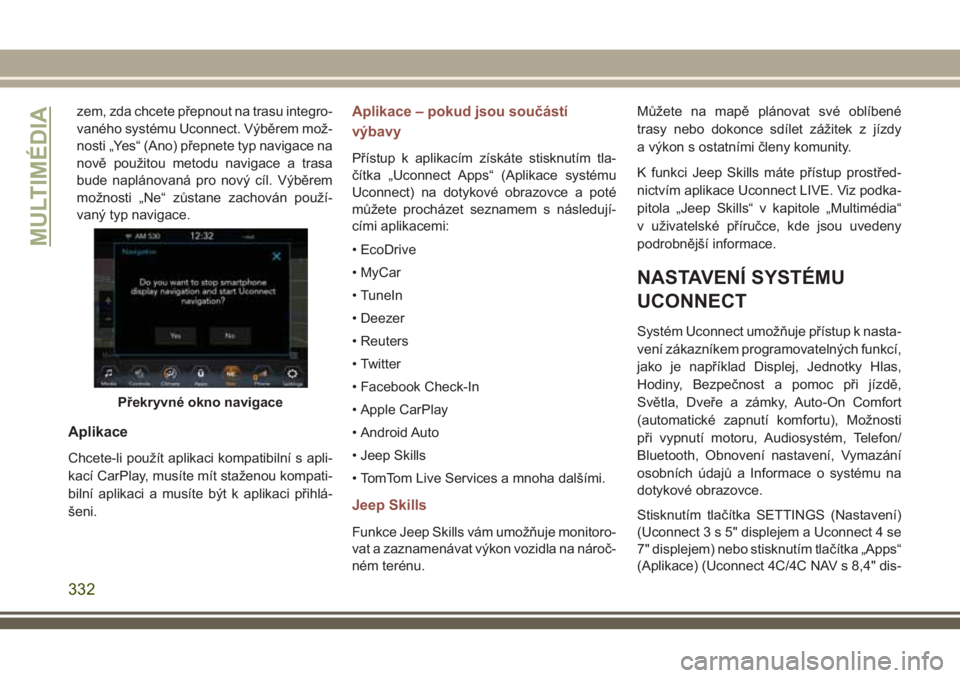
zem, zda chcete přepnout na trasu integro-
vaného systému Uconnect. Výběrem mož-
nosti „Yes“ (Ano) přepnete typ navigace na
nově použitou metodu navigace a trasa
bude naplánovaná pro nový cíl. Výběrem
možnosti „Ne“ zůstane zachován použí-
vaný typ navigace.
Aplikace
Chcete-li použít aplikaci kompatibilní s apli-
kací CarPlay, musíte mít staženou kompati-
bilní aplikaci a musíte být k aplikaci přihlá-
šeni.
Aplikace – pokud jsou součástí
výbavy
Přístup k aplikacím získáte stisknutím tla-
čítka „Uconnect Apps“ (Aplikace systému
Uconnect) na dotykové obrazovce a poté
můžete procházet seznamem s následují-
cími aplikacemi:
• EcoDrive
• MyCar
• TuneIn
• Deezer
• Reuters
• Twitter
• Facebook Check-In
• Apple CarPlay
• Android Auto
• Jeep Skills
• TomTom Live Services a mnoha dalšími.
Jeep Skills
Funkce Jeep Skills vám umožňuje monitoro-
vat a zaznamenávat výkon vozidla na nároč-
ném terénu.Můžete na mapě plánovat své oblíbené
trasy nebo dokonce sdílet zážitek z jízdy
a výkon s ostatními členy komunity.
K funkci Jeep Skills máte přístup prostřed-
nictvím aplikace Uconnect LIVE. Viz podka-
pitola „Jeep Skills“ v kapitole „Multimédia“
v uživatelské příručce, kde jsou uvedeny
podrobnější informace.
NASTAVENÍ SYSTÉMU
UCONNECT
Systém Uconnect umožňuje přístup k nasta-
vení zákazníkem programovatelných funkcí,
jako je například Displej, Jednotky Hlas,
Hodiny, Bezpečnost a pomoc při jízdě,
Světla, Dveře a zámky, Auto-On Comfort
(automatické zapnutí komfortu), Možnosti
při vypnutí motoru, Audiosystém, Telefon/
Bluetooth, Obnovení nastavení, Vymazání
osobních údajů a Informace o systému na
dotykové obrazovce.
Stisknutím tlačítka SETTINGS (Nastavení)
(Uconnect3s5"displejem a Uconnect 4 se
7" displejem) nebo stisknutím tlačítka „Apps“
(Aplikace) (Uconnect 4C/4C NAV s 8,4" dis-
Překryvné okno navigace
MULTIMÉDIA
332
Page 335 of 392
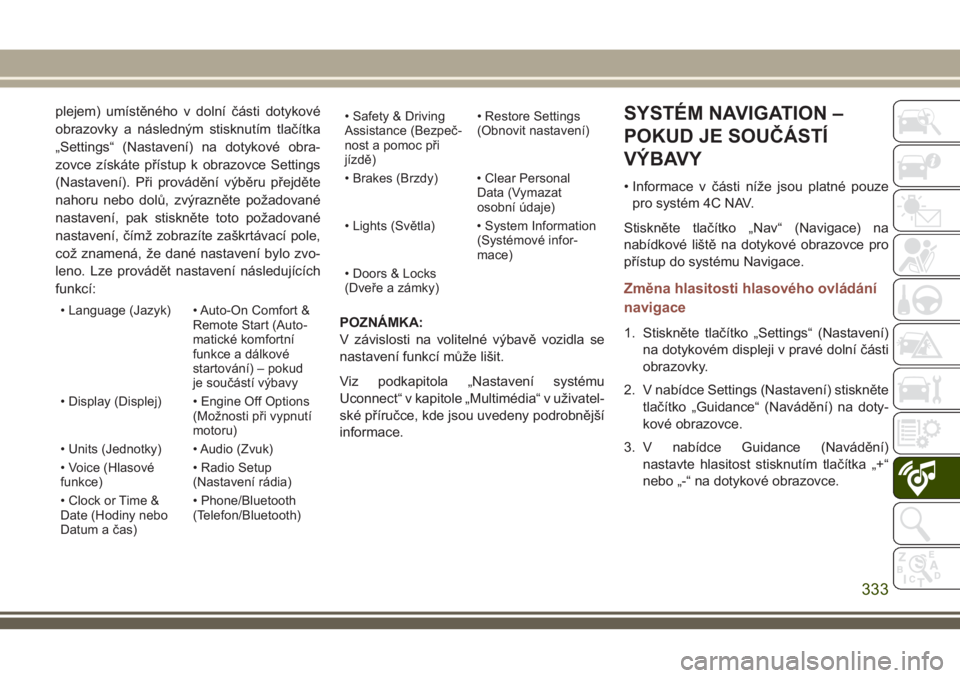
plejem) umístěného v dolní části dotykové
obrazovky a následným stisknutím tlačítka
„Settings“ (Nastavení) na dotykové obra-
zovce získáte přístup k obrazovce Settings
(Nastavení). Při provádění výběru přejděte
nahoru nebo dolů, zvýrazněte požadované
nastavení, pak stiskněte toto požadované
nastavení, čímž zobrazíte zaškrtávací pole,
což znamená, že dané nastavení bylo zvo-
leno. Lze provádět nastavení následujících
funkcí:
• Language (Jazyk) • Auto-On Comfort &
Remote Start (Auto-
matické komfortní
funkce a dálkové
startování) – pokud
je součástí výbavy
• Display (Displej) • Engine Off Options
(Možnosti při vypnutí
motoru)
• Units (Jednotky) • Audio (Zvuk)
• Voice (Hlasové
funkce)• Radio Setup
(Nastavení rádia)
• Clock or Time &
Date (Hodiny nebo
Datum a čas)• Phone/Bluetooth
(Telefon/Bluetooth)• Safety & Driving
Assistance (Bezpeč-
nost a pomoc při
jízdě)• Restore Settings
(Obnovit nastavení)
• Brakes (Brzdy) • Clear Personal
Data (Vymazat
osobní údaje)
• Lights (Světla) • System Information
(Systémové infor-
mace)
• Doors & Locks
(Dveře a zámky)POZNÁMKA:
V závislosti na volitelné výbavě vozidla se
nastavení funkcí může lišit.
Viz podkapitola „Nastavení systému
Uconnect“ v kapitole „Multimédia“ v uživatel-
ské příručce, kde jsou uvedeny podrobnější
informace.
SYSTÉM NAVIGATION –
POKUD JE SOUČÁSTÍ
VÝBAVY
• Informace v části níže jsou platné pouze
pro systém 4C NAV.
Stiskněte tlačítko „Nav“ (Navigace) na
nabídkové liště na dotykové obrazovce pro
přístup do systému Navigace.
Změna hlasitosti hlasového ovládání
navigace
1. Stiskněte tlačítko „Settings“ (Nastavení)
na dotykovém displeji v pravé dolní části
obrazovky.
2. V nabídce Settings (Nastavení) stiskněte
tlačítko „Guidance“ (Navádění) na doty-
kové obrazovce.
3. V nabídce Guidance (Navádění)
nastavte hlasitost stisknutím tlačítka „+“
nebo „-“ na dotykové obrazovce.
333
Page 341 of 392

UCONNECT PHONE
Systém Uconnect Phone (hands-free volání pomocí Bluetooth)
Nabídka telefonu systému Uconnect3s5"displejem rádia
1 – Volat / Vytočit znovu / Přidržet
2 – Síla signálu mobilního telefonu
3 – Aktuálně spárovaný mobilní telefon
4 – Nabití baterie mobilního telefonu
5 – Vypnutí mikrofonu
6 – Přenos do/ze systému Uconnect7 – Nabídka nastavení systému Uconnect Phone
8 – Odesílání textových zpráv
9 – Číselník pro přímé vytáčení
10 – Výpis posledních volaných čísel
11 – Procházet telefonní seznam
12 – Ukončení hovoru
339
Page 342 of 392

Nabídka telefonu systému Uconnect 4 se 7" displejem rádia
1 – Oblíbené kontakty
2 – Nabití baterie mobilního telefonu
3 – Aktuálně spárovaný mobilní telefon
4 – Siri
5 – Vypnutí mikrofonu
6 – Přenos do/ze systému Uconnect
7 – Konferenční hovor*
8 – Nastavení telefonu
9 – Odesílání textových zpráv**
10 – Číselník pro přímé vytáčení11 – Výpis posledních volaných čísel
12 – Procházení záznamů v telefonním seznamu
13 – Ukončení hovoru
14 – Volat / Vytočit znovu / Přidržet
15 – Nerušit
16 – Odpověď s textovou zprávou
* – Funkce konferenčního hovoru je k dispozici pouze u mobilních
zařízení GSM
** – Funkce odesílání textových zpráv není k dispozici na všech
mobilních telefonech (vyžaduje profil Bluetooth MAP)
MULTIMÉDIA
340
Page 344 of 392

Nabídka telefonu na rádiu Uconnect 4C/4C NAV s 8,4" displejem
1 – Aktuálně spárovaný mobilní telefon
2 – Síla signálu mobilního telefonu
3 – Nerušit
4 – Odpověď s textovou zprávou**
5 – Jméno aktuálního telefonního kontaktu
6 – Konferenční hovor*
7 – Spárování telefonu
8 – Nabídka odesílání textových zpráv**
9 – Číselník pro přímé vytáčení
10 – Nabídka kontaktů
11 – Výpis posledních volaných čísel12 – Oblíbené kontakty
13 – Vypnutí mikrofonu
14 – Odmítnout příchozí hovor
15 – Zvednout / Vytočit znovu / Přidržet
16 – Nabití baterie mobilního telefonu
17 – Přenos do/ze systému Uconnect
* – Funkce konferenčního hovoru je k dispozici pouze u mobilních
zařízení GSM
** – Funkce odesílání textových zpráv není k dispozici na všech
mobilních telefonech (vyžaduje profil Bluetooth MAP)
MULTIMÉDIA
342
Page 345 of 392

Funkce systému Uconnect Phone umožňuje
uskutečňovat a přijímat hands-free volání
prostřednictvím mobilních telefonů. Řidiči
mohou také mobilní telefonní hovory vytáčet
pomocí hlasu nebo pomocí tlačítek na doty-
kové obrazovce (viz kapitola Hlasové pří-
kazy).
Funkce hands-free volání je umožněna tech-
nologií Bluetooth – celosvětový standard
umožňující vzájemně propojit různá elektro-
nická zařízení bezdrátově.
Pokud se na volantu nachází tlačítko tele-
fonu Uconnect Phone
, pak můžete
používat funkce telefonu Uconnect Phone.
POZNÁMKA:
• Funkce Uconnect Phone vyžaduje, aby byl
mobilní telefon vybaven funkcí Bluetooth
a „profilem hands-free“ verze 1.0 nebo
vyšší.
• Většina mobilních telefonů / zařízení je
kompatibilních se systémem Uconnect,
avšak některé mobilní telefony / zařízení
nemusí být vybaveny všemi požadovanými
funkcemi pro využívání všech funkcí sys-
tému Uconnect.• Zákaznická podpora systému Uconnect:
• Navštivte stránku: UconnectPhone.com
Párování (bezdrátové připojení)
mobilního telefonu k systému
Uconnect
Párování mobilního telefonu je proces sta-
novení bezdrátového spojení mezi mobilním
telefonem a systémem Uconnect.
POZNÁMKA:
• Chcete-li použít funkci systému Uconnect
Phone, nejprve musíte určit, zda váš
mobilní telefon a software jsou kompatibilní
se systémem Uconnect. Kompletní infor-
mace o kompatibilitě mobilního telefonu
naleznete na adrese UconnectPhone.com
nebo www.DriveUconnect.eu nebo se
obraťte na autorizovaného dealera.
• Párování mobilního telefonu není k dispo-
zici, když je vozidlo v pohybu.
• Maximálně deset mobilních telefonů může
být spárováno se systémem Uconnect.Zahájení postupu párování na rádiu
Systém Uconnect3s5"displejem
1. Zapněte zapalování do polohy ACC (Pří-
slušenství) nebo ON (Zapnuto).
2. Stiskněte tlačítko „Phone“ (Telefon).
3. Vyberte „Settings“ (nastavení)
4. Zvolte „Paired Phones“ (Spárované
telefony).
5. Zvolte „Add device“ (Přidat zařízení).
• Během připojování systému se v sys-
tému Uconnect Phone zobrazí obra-
zovka „In progress“ (Provádí se).
Uconnect 3
343
Page 346 of 392

Systém Uconnect4s7"displejem
1. Zapněte zapalování do polohy ACC (Pří-
slušenství) nebo ON (Zapnuto).
2. Stiskněte tlačítko „Phone“ (Telefon)
v panelu nabídek na dotykové obra-
zovce. Zobrazí se zpráva „No phone con-
nected. Do you want to pair a phone?“
(Není připojený žádný telefon. Chcete
spárovat telefon?) Vyberte možnost
„Yes“ (Ano).
3. Po výběru možnosti „Yes“ (Ano) proveďte
postup párování pomocí připojení
Bluetooth.4. Po úspěšném párování se zobrazí
zpráva „Make this your Favorite?“
(Nastavit jako oblíbené?) Poté vyberte
„Yes“ (Ano) nebo „No“ (Ne).
Systém Uconnect 4C/4C NAV s 8,4" dis-
plejem
1. Zapněte zapalování do polohy ACC (Pří-
slušenství) nebo ON (Zapnuto).
2. Stiskněte tlačítko „Phone“ (Telefon)
v panelu nabídek na dotykové
obrazovce.
• Zobrazí se zpráva „No phone con-
nected. Would you like to pair
a phone?“ (Není připojený žádný tele-fon. Chcete spárovat telefon?) Vyberte
možnost „Yes“ (Ano). Po stisknutí tla-
čítka „Yes“ (Ano) vás rádiové pokyny
provedou postupem připojení telefonu
pomocí Bluetooth.
• Během připojování systému se v sys-
tému Uconnect Phone zobrazí obra-
zovka „In progress“ (Provádí se). Po
úspěšném spárování se zobrazí
zpráva „Bluetooth pairing successful:
The device supports Phone and
Audio.“ (Párování Bluetooth proběhlo
úspěšné: zařízení podporuje telefon
a zvuk.) Klikněte na možnost „OK“.
3. Vyberte „Settings“ (nastavení)
4. Vyberte možnost „Phone/Bluetooth“
(Telefon/Bluetooth) a poté „Paired Pho-
nes and Audio Devices“ (Spárované tele-
fony a audiozařízení).
5. Možnost „Add Device“ (Přidat zařízení)
bude uvedená v části „Paired Phones“
(Spárované telefony).
Uconnect 4
Uconnect 4C/4C NAV
MULTIMÉDIA
344